
polygon
.pdf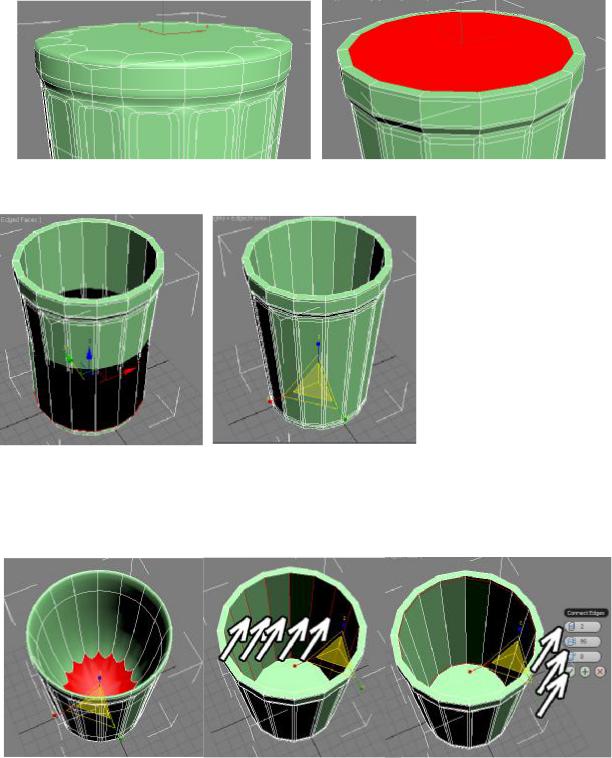
Теперь сделаем внутреннюю часть стакана. Выделяем верхний полигон, в правой панели нажимаем кнопку Inset, подводим курсор к выделенному полигону, и, когда курсор поменяет форму, зажимаем левую кнопку мыши и немного перемещаем курсор вверх (добавляется новый полигон с отступом от края).
В правой панели нажимаем кнопку Extrude, "хватаемся" за верхний полигон и ведём курсор вниз, чтобы у стакана появилась глубина. Если глубина недостаточна, то, не
снимая выделения с полигона, выбираем инструмент перемещения (Move) и двигаем полигон.
Перемещённый вниз полигон скорее всего окажется слишком большим. В
верхней панели выбираем инструмент масштабирования (Scale).
Не снимая выделения с полигона, "хватаемся"
мышью за центр и двигаем курсор вниз.
Результат можно контролировать, глядя на виды проекций. На виде
спереди или слева сразу будет видно, когда
внутренние стенки стакана будут параллельны внешним.
Но что же у нас получится при сглаживании? Некоторые сразу догадаются, что внутри слишком мало сегментов вдоль верхней и нижней границ, поэтому при переходе на модификатор TurboSmooth внутренняя часть стакана сгладится слишком сильно.
В модификаторе EditPoly выберем уровень рёбер (Edge), выделим все внутренние
вертикальные рёбра.
Можно выделить одно из них, потом в правой панели нажать кнопку Ring.
В правой панели нажмём маленькую кнопку рядом с кнопкой Connect. Параметры "запомнились" с прошлого раза: количество сегментов: 2, второй параметр (Pinch): 95. Нажимаем внизу галочку ОК.
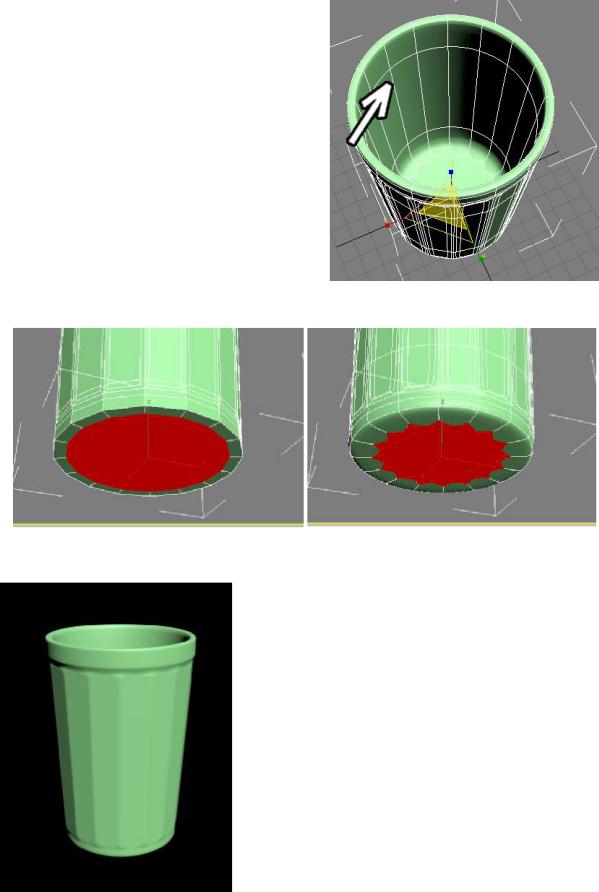
Теперь при сглаживании внутренняя часть уже не закругляется так сильно. Добавим немного объёма на нижнюю часть стакана. В модификаторе EditPoly
выделим уровень полигонов, выделим нижний полигон, в помощью Extrude пару раз выдавим его наружу, потом нажмём кнопку Inset, "схватимся" за него и сделаем небольшой отступ от края.
Примечание. Я делаю форму примерно, стараясь показать принцип действия, а не получить точную форму, поэтому если я делаю "Extrude пару раз", то это не значит, что выдавить надо именно два раза, смотрите по тому, что вы хотите добиться. Помните только, что чем больше сегментов, тем лучше держится форма. Один Extrude - форма сглаживается сильнее, два Extrude сглаживается меньше, если необходимо, можете сделать и три, и четыре.
При сглаживании получаем такой же плавный переход из "гранёности" в круглое
дно, что и сверху.
Если нас не устраивает форма, что всегда можно в модификаторе EditPoly выбрать уровень вершин (Vertex) и поменять форму. Например, если мы хотим уменьшить размер дна стакана, то на виде сбоку обведём все нижние вершины, выберем инструмент масштабированися (Scale) и уменьшим выделение.
Или у нас получилось слишком толстое дно стакана. Так же на виде сбоку можно обвести вершины и сдвинуть их вниз.
Или мы хотим сделать вернюю круглую часть больше по вертикали. На виде сбоку обведём только
самые верхние вершины и сдвинем их вверх инструментом перемещения (Move).
Ну и, конечно помним, что с материалами и освещением объекты выглядят интереснее.

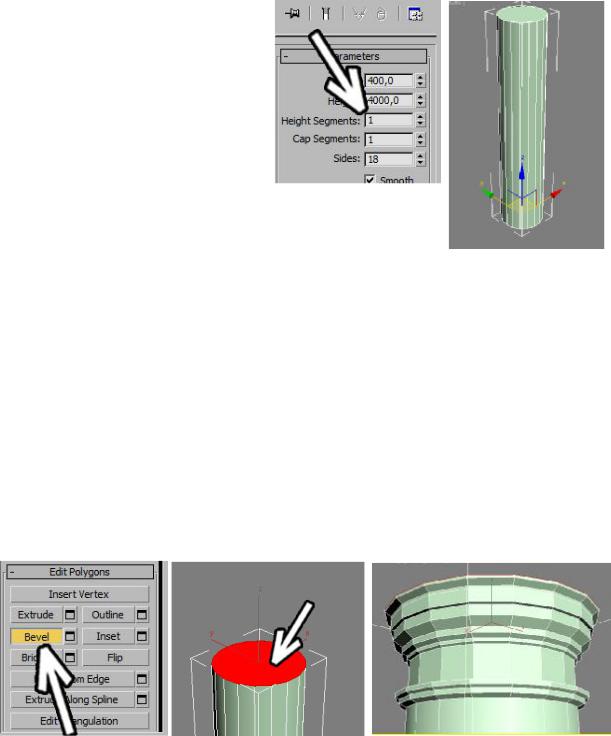
Пример "Дорическая колонна".
В этом примере мы посмотрим, какими средствами можно создать колонну дорического ордера. Заодно мы увидим, что если смотреть только на применяемые инструменты, то пример может называться "Гранёный стакан.
Часть вторая." так что если что-то вдруг окажется не очень понятно, то
рекомендую сначала сделать пример с гранёным стаканом.
Создадим цилиндр примерно по размерам будущей колонны (я пишу "примерно" потому что в некоторых
пределах размеры достаточно легко менять, а вот если вы
изначально нарисуете многометровую колонну размером в несколько сантиметров, то редактировать размер потом, конечно, возможно, но не так удобно).
Количество сегментов по высоте Height Segments: 1. Количество сторон Sides равно числу каннелюр. Также для удобства отображения можно включить на виде перспективы показ сегментов (при активном виде перспективы нажать кнопку F4).
Применим модификатор EditPoly, выберем уровень полигонов (Polygon) и выделим верхний полигон. В правой панели нажмём на кнопку Bevel, подведём курсор к верхнему выделенному полигону, и, когда курсор поменяет вид, зажмём левую кнопку мыши, сдвинем курсор немного вверх (полигон немного выдавился), потом отпустим кнопку мыши и передвинем курсор ещё немного вверх (полигон увеличился), щёлкнем мышью, чтобы изменение размера остановилось.
Как я уже говорил вначале, этот пример является продолжением примера со стаканом, поэтому подробно на командах выдавливания (Extrude) и выдавливания с изменением размера (Bevel) я останавливаться не буду. Отмечу только то, что если нужно выдавить полигон несколько раз, то кнопку Bevel каждый раз заново нажимать не надо: нажали один раз, схватились, выдавили, тут же снова хватаемся за выдавленный полигон и снова выдавливаем. Таким образом, грубую заготовку верхней части колонны можно сделать за минуту.
В этом примере я, в основном, использовал Bevel, Extrude имеет смысл применять, если вам нужно выдавить полигон абсолютно без расширения. Для колонны же небольшое изменение размера особой роли не играет, так что вполне можно использовать Bevel, только после выдавливания сразу щёлкать мышью, чтобы полигон не менял размер (если же он немного и изменит размер, то вряд ли это кто-то заметит).
Примечание: если вам нужны точные размеры выдавливания, то рядом с кнопкой Bevel есть маленькая кнопочка, которая вызывает настройки параметров выдавливания, где высоту выдавливания и изменение размеров можно точно задать).
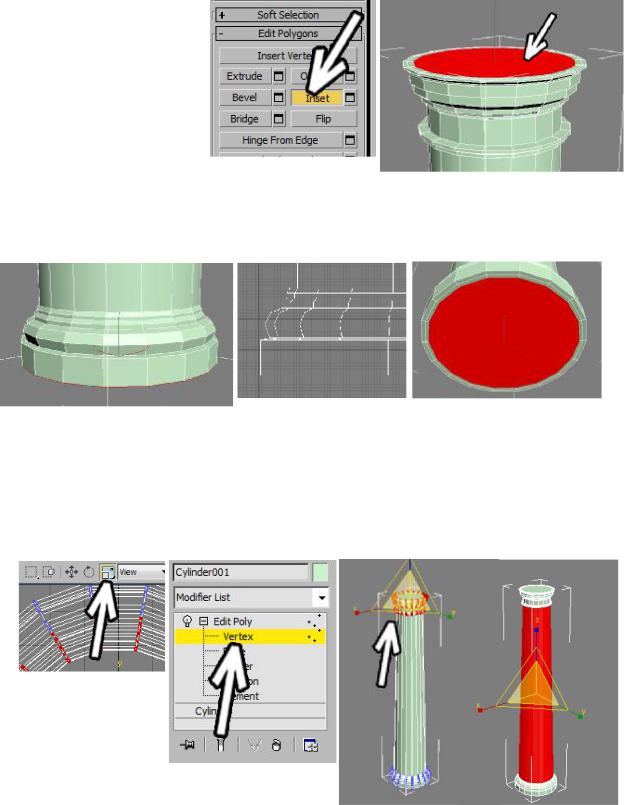
Ещё примечание: хотя я и делал высоты выдавливания "на глаз", но при этом я нашёл в Интернет рисунок колонны, так что общая форма соответствует реальной схеме.
Поскольку на примере стакана мы уже знаем, что многоугольный полигон сверху при сглаживании имеет тенденцию "глючить", можно заранее добавить сегментов.
Вправой панели нажимаем кнопку Inset, подводим курсор к выделенному верхнему полигону и, когда курсор меняем форму, "хватаемся"
за него мышью и ведём мышь немного вверх (отступ должен быть небольшим). Поскольку чем больше сегментов, тем
лучше при сглаживании держится форма, то можно сделать Inset ещё раз.
Делаем нижнее основание колонны тем же методом: выделяем нижний полигон и, используя команды Extrude и Bevel в правой панели, выдавливаем полигон. Форму основания можно также контролировать, глядя на вид спереди или сбоку.
Вконце точно так же делаем пару небольших Inset.
Теперь немного уменьшим верхнюю часть колонны.
Если менять что-то в готовом объекте, то, как правило, при этом проще всего использовать уровень вершин (Vertex). В модификаторе EditPoly выберем уровень вершин (Vertex), в верхней панели инструментов выберем инструмент масштабирования (Scale), мышью обведём верхнюю половину колонны, чтобы выделить вершины в верхней части колонны, потом "схватимся" мышью точно за центральный треугольник (чтобы все цветные оси были жёлтыми) и потянем курсор вниз.
Теперь выделим все длинные вертикальные полигоны: в модификаторе EditPoly
выберем уровень полигонов (Polygon), а
дальше либо обведём мышью середину колонны, либо (в
ранних версиях 3DSMax не работает) выделим один полигон, зажмём Shift и щёлкнем мышью по соседнему (практически аналогично команде Ring для рёбер).
В правой панели нажмём маленькую кнопку рядом с кнопкой Bevel (появится панель настроек выдавливания).
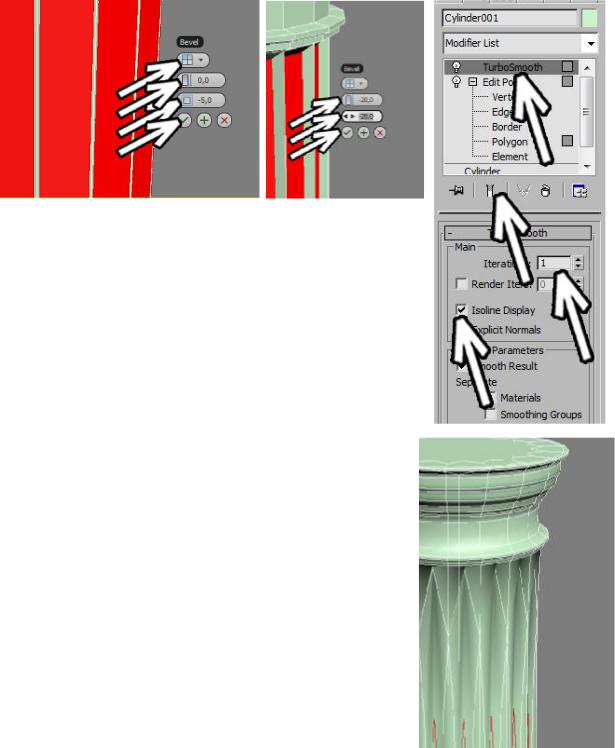
Примечание. В этом случае нам надо будет просто сделать отступ, так что можно было бы использовать Inset, в данном случае результат одинаковый.
В верхней части настроек выберем тип выдавливания By Polygon (каждый полигон отдельно, этот режим использовался в примере создания шоколадки). Высоту выдавливания оставляем нулевой, размер заострения (Bevel Amount) немного уменьшаем. Размер заострения маленький, потому что у дорического ордера у каннелюр острые грани, чем ближе параметр заострения к нулю, тем острее будет результат при сглаживании, если вы делаете каннелюры с широкими дорожками между ними, то отсуп надо сделать больше.
Нажмём внизу на галочку ОК, чтобы результат зафиксировался.
Снова нажмём на маленькую кнопочку рядом с кнопкой Bevel. Теперь оба параметра уменьшаем, то есть делаем сами каннелюры:
первый параметр - это высота выдавливания, он должен быть меньше нуля, второй параметр можно поставить примерно равным первому. Нажимаем галочку ОК.
Применяем модификатор сглаживания MeshSmooth или TurboSmooth. Проверяем что в ряду иконок ниже отключена белая "колбочка" (Show End Result), уровни сглаживания (Iterations) оставляем равным 1. В TurboSmooth также включаем галочку Isoline Display для более наглядного отображения (хотя это и не обязательно).
Примечание. До этого мы всегда ставили уровни сглаживания Iterations равным 2. Можно поставить и здесь, даже наверняка многие люди, работающие в 3D, поставят. Небольшая проблема будет только в количестве полигонов. Если при Iterations:1 количество полигонов будет около 5 тысяч, то при Iterations:2 уже около
20 тысяч. Вроде бы 20 тысяч полигонов - это немного, в обычной сцене вполне может быть миллион-полтора полигонов (в некоторых сценах и несколько десятков миллионов полигонов, хотя обычный компьютер такую красоту вряд ли потянет). Но теперь представим себе, что таких колонн у нас в сцене штук 20. Суммарно полигонов в первом случае у нас 100 тысяч, во втором 400, а это уже существенно - экономя здесь и там даже по 50-100 тысяч полигонов, можно в сумме получить сцену, которая "легче" раза в два, а выглядит так же. У колонн вблизи может быть видно, что каннелюры вверху и внизу немного угловаты, но во-первых, далеко не факт, что у нас будет
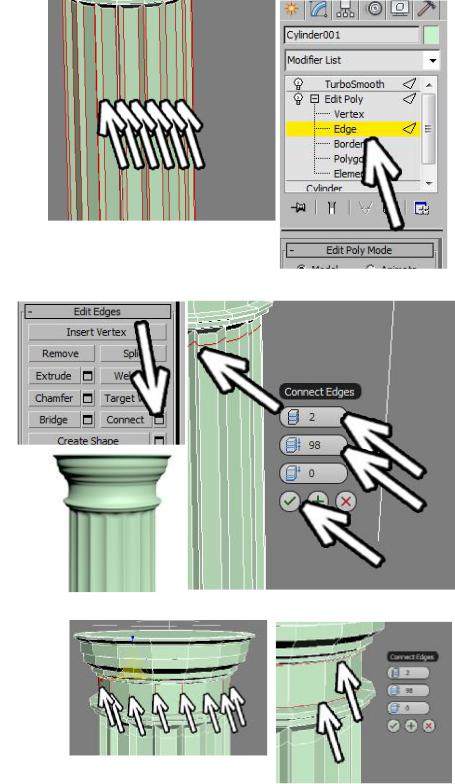
такой ракурс, а, во-вторых, в таком случае можно легко выделить колонну на первом плане и поставить Iterations:2 только ей.
При сглаживании видно, что верх и основание не полностью потеряли форму (хотя результат и оставляет желать лучшего), а вот с каннелюрами всё плохо. Мы знаем, что при сглаживании квадраты превращаются в круги, а прямоугольники в овалы, поэтому нет ничего удивительного в том, что длинные вертикальные полигоны пытаются стать овалами. Также мы знаем, что чем больше сегментов идут параллельно, тем лучше
держится форма в этом месте.
Нам надо, чтобы верх и низ каннелюр держал форму, значит, нужны
дополнительные сегменты вдоль верхней и вдоль нижней части.
Выберем в модификаторе EditPoly уровень рёбер (Edge) и
выделим все длинные вертикальные рёбра (либо
обведём мышью середину колонны, либо выделим одно вертикальное ребро и нажмём в правой панели кнопку Ring,
либо выделим одно вертикальное ребро, зажмём Shift и щёлкнем по соседнему ребру).
Вправой панели нажмём маленькую кнопку рядом с кнопкой
Connect.
Впоявившейся таблице с параметрами поставим количество сегментов Segments:2,
второй параметр Pinch побольше (95-98, но меньше 100), теперь
сегменты добавятся не посередине, а возле краёв, третий параметр Slide оставляем на нуле.
Нажимаем галочку ОК.
При сглаживании каннелюры уже вполне нормально переходят в верхнюю часть и основание, но
сама верхняя часть нуждается в доработке, она сглаживается слишком сильно. Добавим сегментов обычным методом:
выделяем вертикальные рёбра, нажимаем маленькую кнопку
рядом с кнопкой Connect. Настройки запомнились с предыдущего раза, так что можно сразу нажать на галочку ОК.
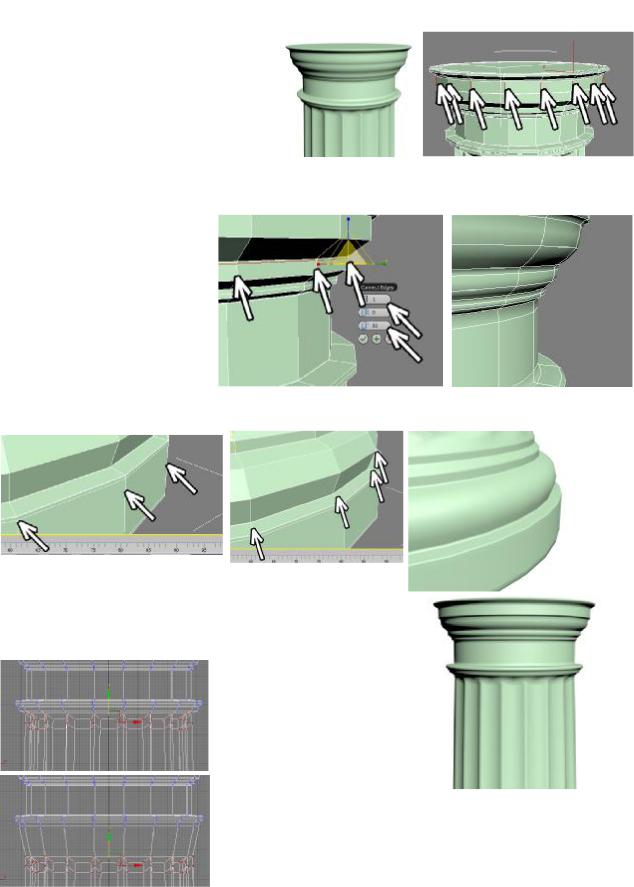
Там, где добавились сегменты, форма при сглаживании держится лучше. Продолжаем работать в том же стиле: выделяем рёбра (не забываем, что можно выделить одно ребро и нажать в правой панели кнопку Ring), потом нажимаем на маленькую кнопку рядом с Connect.
Если настройки Connect не меняются, то можно нажать сразу на Connect, а не на маленькую кнопку рядом.
Предположим, нам надо
добавить только один сегмент ближе к верхней или нижней части, тогда, нажав на
маленькую кнопку рядом с Connect, мы ставим первый параметр Segments:1, второй параметр можно оставить любой (для 1 сегмента он ни на что не влияет), а третий параметр (Slide) поменять,
он как раз отвечает за "сдвиг".
Тогда там, где добавился сегмент, мы увидим границу, а на другой
стороне при сглаживании всё останется по-старому.
Можно добавить и ещё сегментов. Например, если
сначала выделить
вертикальные рёбра и применить Connect, а потом выделить горизонтальные над ними и
снова применить Connect. Таким образом, вдоль угла пойдёт даже не два сегмента, а три. В этом месте "угол" будет ещё острее.
Добавив сегментов везде, где мы хотим, смотрим, что получилось при сглаживании.
Но тут нам, например, не понравилось,
как каннелюры переходят в верхнюю часть. Неужели делать заново? Конечно, нет, сейчас мы добавим
новых сегментов и отредактируем их. Вопрос, куда же их добавлять, каннелюры приходят наверх, и тут же начинается расширение.
В модификаторе EditPoly выберем уровень вершин (Vertex). На виде сбоку выделим вершины верхней части каннелюр, "захватив" ещё один ряд вершин там, где уже
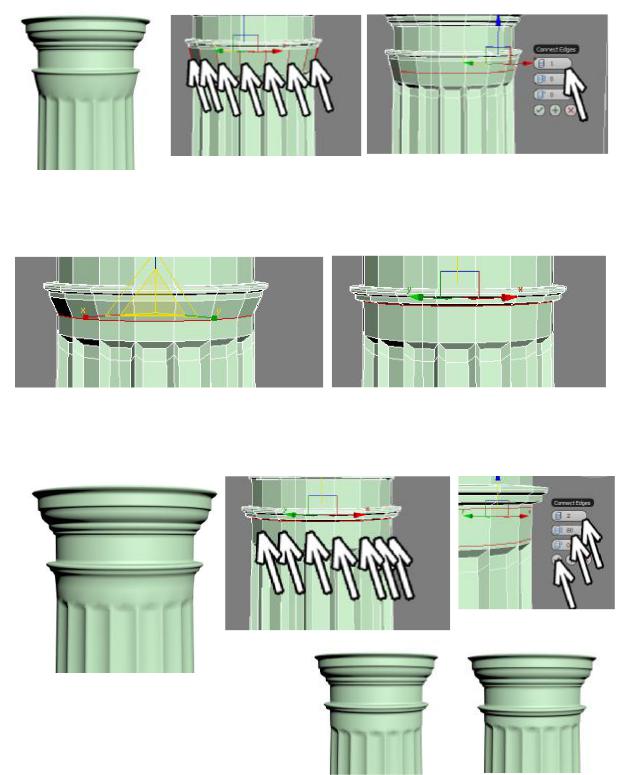
идёт круглая часть. Инструментом перемещения (Move) схватимся точно за вертикальную ось и сдвинем их вниз.
При сглаживании мы видим, что переход между каннелюрами и круглой частью вытянулся. Добавим на нём сегмент: в модификаторе EditPoly выделим уровень рёбер
(Edge), выделим вертикальные рёбра на переходе, нажмём
кнопку рядом с кнопкой Connect, количество сегментов Segments:1, остальные параметры осталяем на нуле.
Не снимая выделения с рёбер в верхней панели выбираем инструмент масштабирования (Scale), "хватаемся" за центр, чтобы все цветные оси были жёлтыми и немного уменьшаем рёбра. Потом инструментом перемещения (Move) немного
поднимаем выделенные рёбра.
При сглаживании переход каннелюр в верхнюю часть сглаживается слишком сильно. Как обычно, выделяем вертикальные рёбра, нажимаем кнопку рядом с Connect, количество сегментов:2, второй параметр (Pinch): 80-90, галочка ОК.
При сглаживании результат явно лучше. При необходимости можно изменить размеры перехода, выбрав в модификаторе EditPoly уровень вершин (Vertex), на виде спереди или сбоку
выделив ряд вершин и подвинув их вверх или вниз.
Таким образом можно двигать вершины на всей колонне, если какие-то пропорции не устраивают. Можно даже поменять весь размер: выделить все вершины и увеличить их инструментом масштабирования.

Ну и, конечно, известный факт, что объекты лучше выглядят с материалами и освещением.
